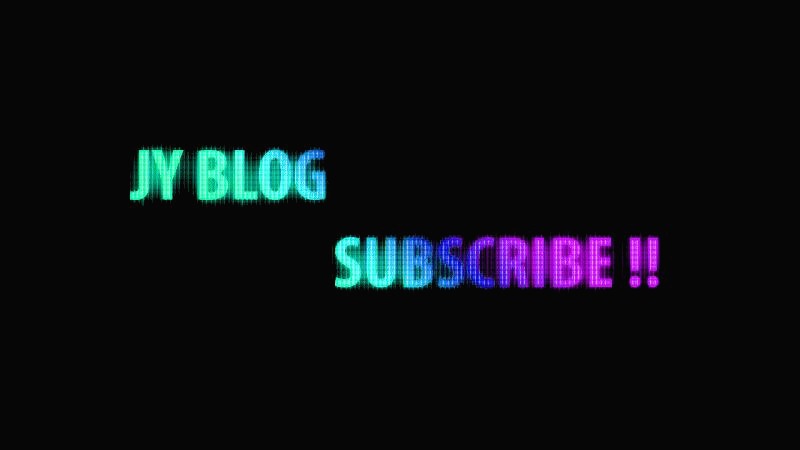Yesterday :
Total :
| 일 | 월 | 화 | 수 | 목 | 금 | 토 |
|---|---|---|---|---|---|---|
| 1 | 2 | 3 | 4 | 5 | 6 | 7 |
| 8 | 9 | 10 | 11 | 12 | 13 | 14 |
| 15 | 16 | 17 | 18 | 19 | 20 | 21 |
| 22 | 23 | 24 | 25 | 26 | 27 | 28 |
| 29 | 30 |
- 포토샵 글씨 만들기
- 프리미어프로 화면 교차되는 효과
- 비하인드 넥프레스
- page turn
- 애프터이펙트 종이와 같이 말리는 효과
- 자긱관리
- 애프터이펙트 종이처럼 말리는 효과
- 체스트프레스머신
- 가슴운동
- 포토샵
- 애프터이펙트 page turn
- 헬스
- 딥스
- 케이블 시티드로우
- 인클라인프레스머신
- 바벨로우
- 등운동
- 데드리프트
- 밀리터리바벨프레스
- 렛풀다운
- 어깨운동
- 레그익스텐션
- 프리미어프로 strobe light
- strobe light
- 비하인드넥스프레스
- 인클라인벤치프레스
- 프리미어프로 영상 교최되는 효과
- 스쿼트
- 케이블시티드로우
- 자기관리
- Today
- Total
▶ JY_B ◀ Life Style
프리미어프로 이중화면 만들어보기 (PIP기법) 본문
안녕하세요
오늘은 프리미어프로 이중화면 PIP기법을 공부했어요
지금 바로 포스팅~하겠습니다 :)
1. 프리미어프로 CC2018버전
2. 무료 영상을 받아 사용했습니다 ^^
Step 1) 2가지 영상을 준비하시고, 프리미어프로를 열고 2개의 영상을
불러왔습니다. 그리고 1개를 선택하여 New squence frame clip 선택
저는 도시영상으로 먼저 진행했으며
Video 2에 클럽영상을 넣었습니다. 클럽영상을 이중영상으로 만들려고 했어요!
그리고 해당 영상을 Scale to frame size Frame에 맞게 사이즈를 맞춰줍니다.
Step 2) Effect controls 에서 Scale을 조절하여 크기를 줄이거나 키워주시면 되고
숫자위에 마우스를 올리면 조절할 수 있게 화살표도 나와요
Step 3) 크기를 조절 후 Moiton 옆에 있는 ㅁ 상자를 눌려 영상을 옮겨주면 됩니다.
Step 4) 위의 방법처럼 쉽게 해도 되지만, 아래 사진처럼 동그라미에 영상을 넣고 싶은
경우도 있어서 만들어봤습니다
펜툴을 꾹 눌리면 하기와 같이 원을 만들수 있는 툴이 나오는데
원형툴을 눌려 원을 만들어줍니다.
Tip) Alt + Shift 같이 눌려 늘려주면 정원을 만들 수 있어요 ㅎㅎ
Step 5) 그리고 Effects 패널에 Track matte key를 검색해줘요
Track matte key : Effect를 적용한 소스와 다른 트렉에 있는 소스를 서로 합성시켜주는 역할
Track matte key를 원형이 아닌 합성할 영상(클럽영상)에 드래그인드랍 해줍니다
그리고 Track matte key를 넣은 영상 (video2)를 클릭 후
Effect controls에서 Matte / Composite using을 선택해줍니다
Matte : 어떤 소스와 합성할 껀지 물어보는 것이고
Composite using : matte alpha (투명값을 기준으로 합성)로 되어있는지 확인
Video2 (클럽영상)에 Track matte key를 넣어줬었고
이 영상을 원형과 합성할 것이니 Matte : Video 3로 지정해줬어요
위의 설정되로 완료하면 아래와 같이 합성~됩니다!! +_+!!!
그리고 원형의 길이가 클럽영상보다 짧으면 원형의 재생이 끝나면
합성이 풀리기 때문에 Video2 (클럽영상)과 Video3 (원형) 길이를 같게 해줘요
Step 6) 이렇게 합성을 해준 뒤 원하는 위치로 이동시키기 위해서는
처음했던 Step처럼 그냥 Motion의 ㅁ 를 눌려 이동하면 안되고
Video2 (클럽영상) + Video3 (원형) 클립을 중첩시켜줍니다.
두영상을 선택해주고 오른쪽 마우스 >> Nest (중첩) 해줍니다
하나의 Squence화 해주면 더 편리합니다 ㅎㅎ
Step 7) 중첩을 완료 후 Motion ㅁ 박스를 눌려 위치 및 Scale로 사이즈 조절하면
끝!!
제가 만든 이중영상 PIP 기법
만들어보았습니다 ~ +_+!! 후
'편집 프로그램 > 프리미어프로' 카테고리의 다른 글
| 프리미어프로 2개의 영상이 교차되는 화면전환 효과 (Strobe light) (1) | 2020.02.27 |
|---|---|
| 프리미어프로 색이 변하는 영상 만들기 (19) | 2020.02.06 |
| 프리미어프로 자막 반응형 자막박스 만들기 (7) | 2020.01.30 |